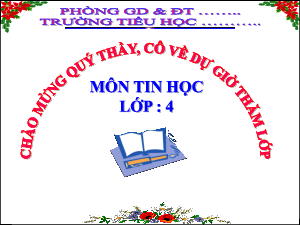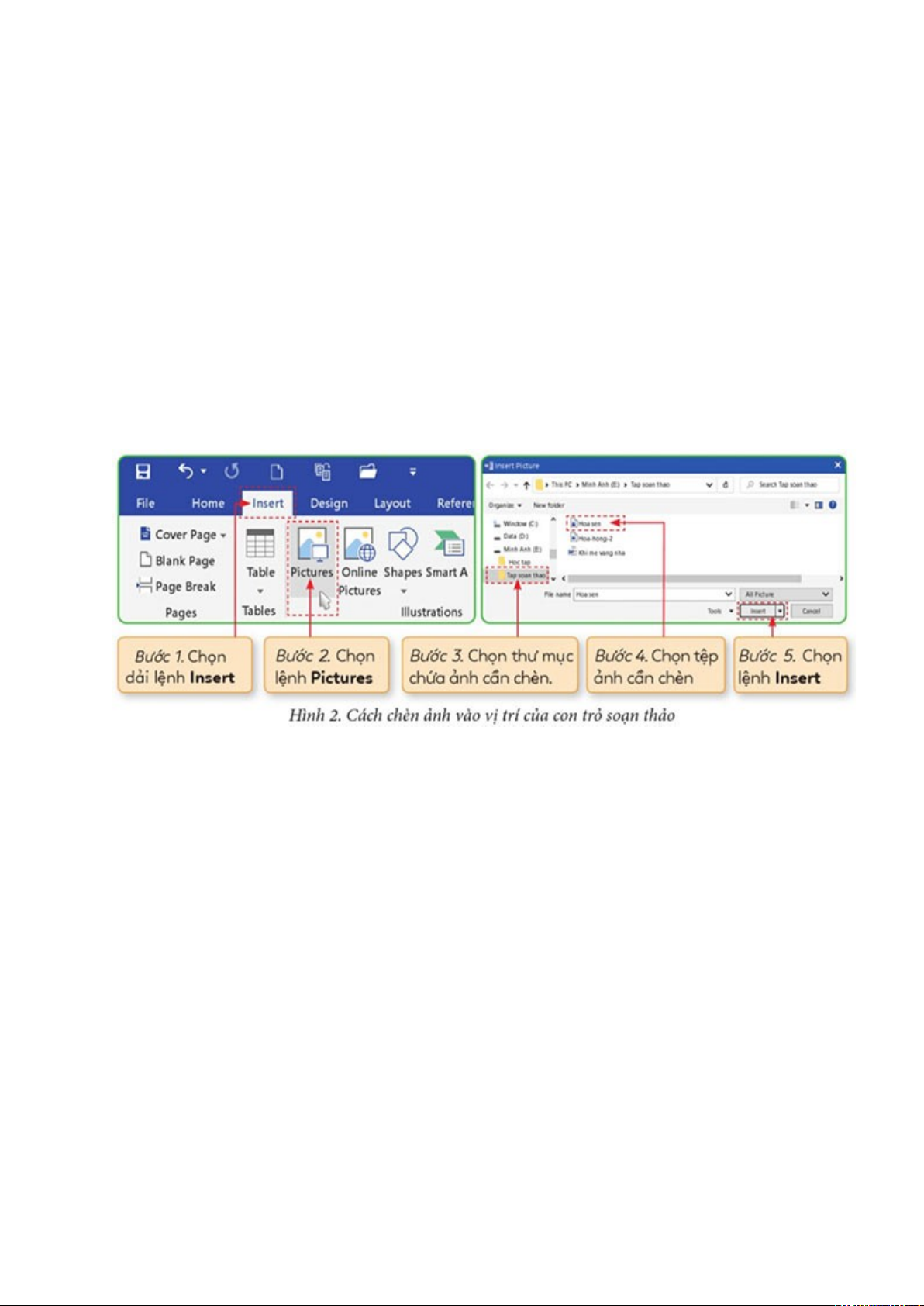
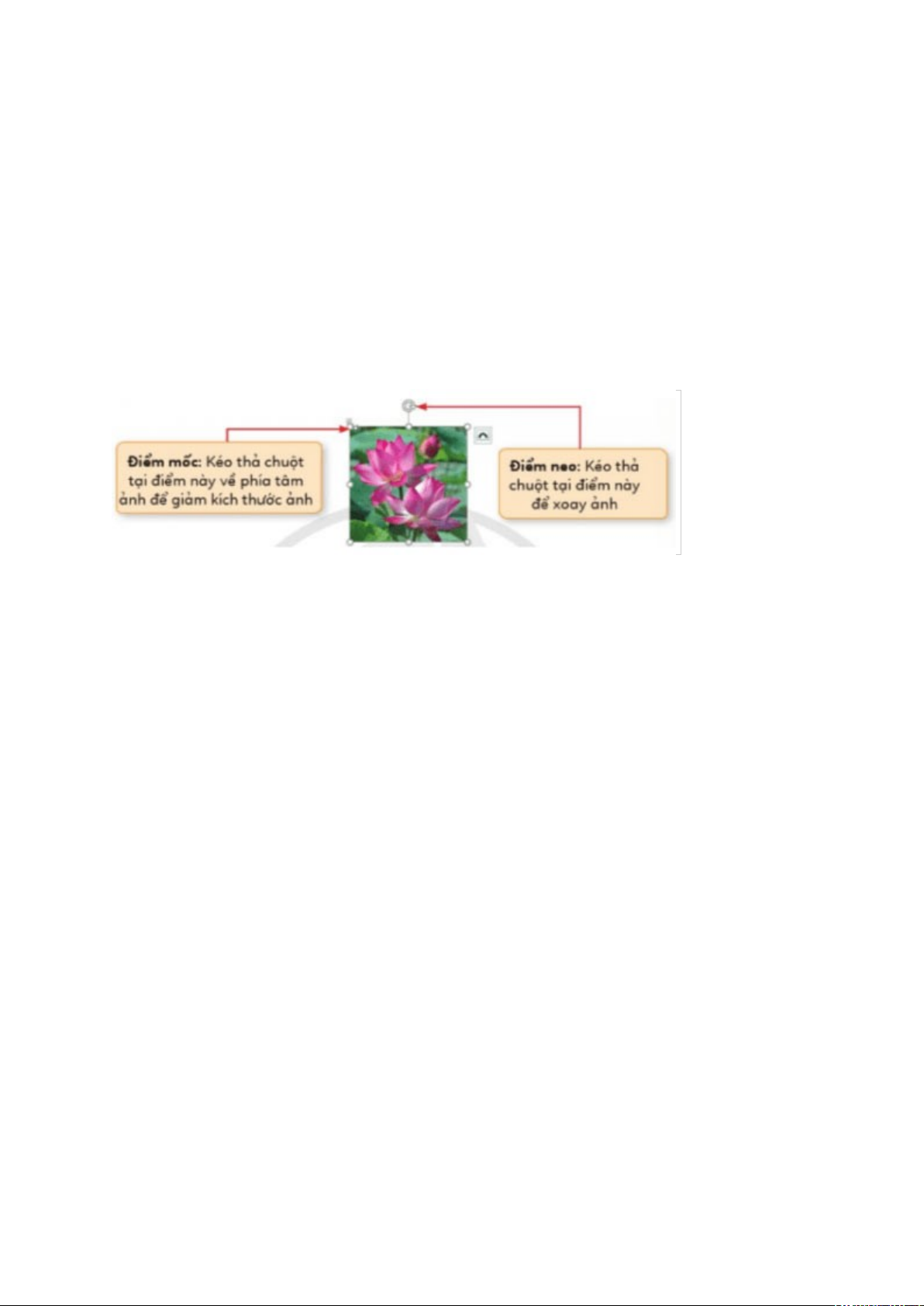
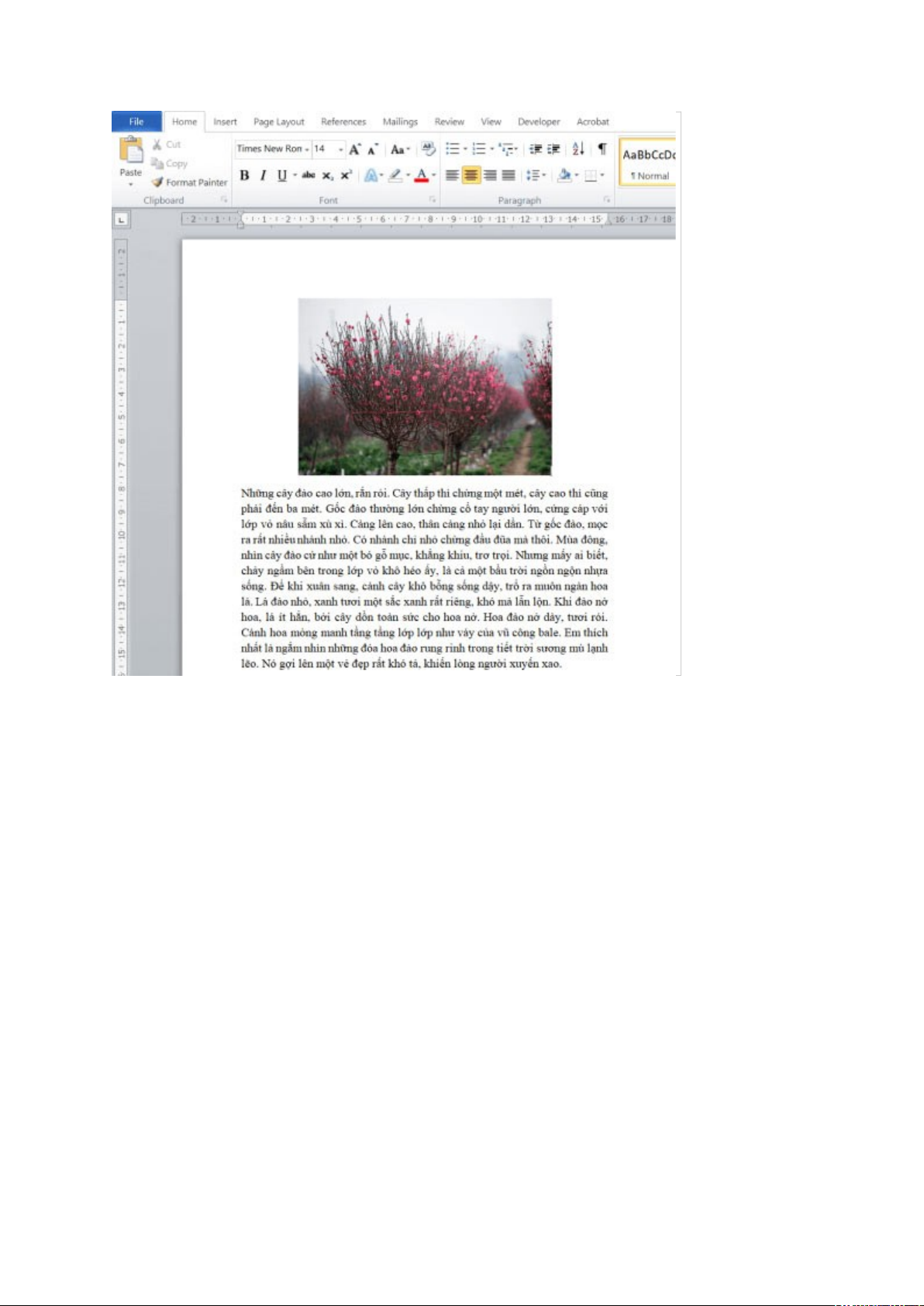
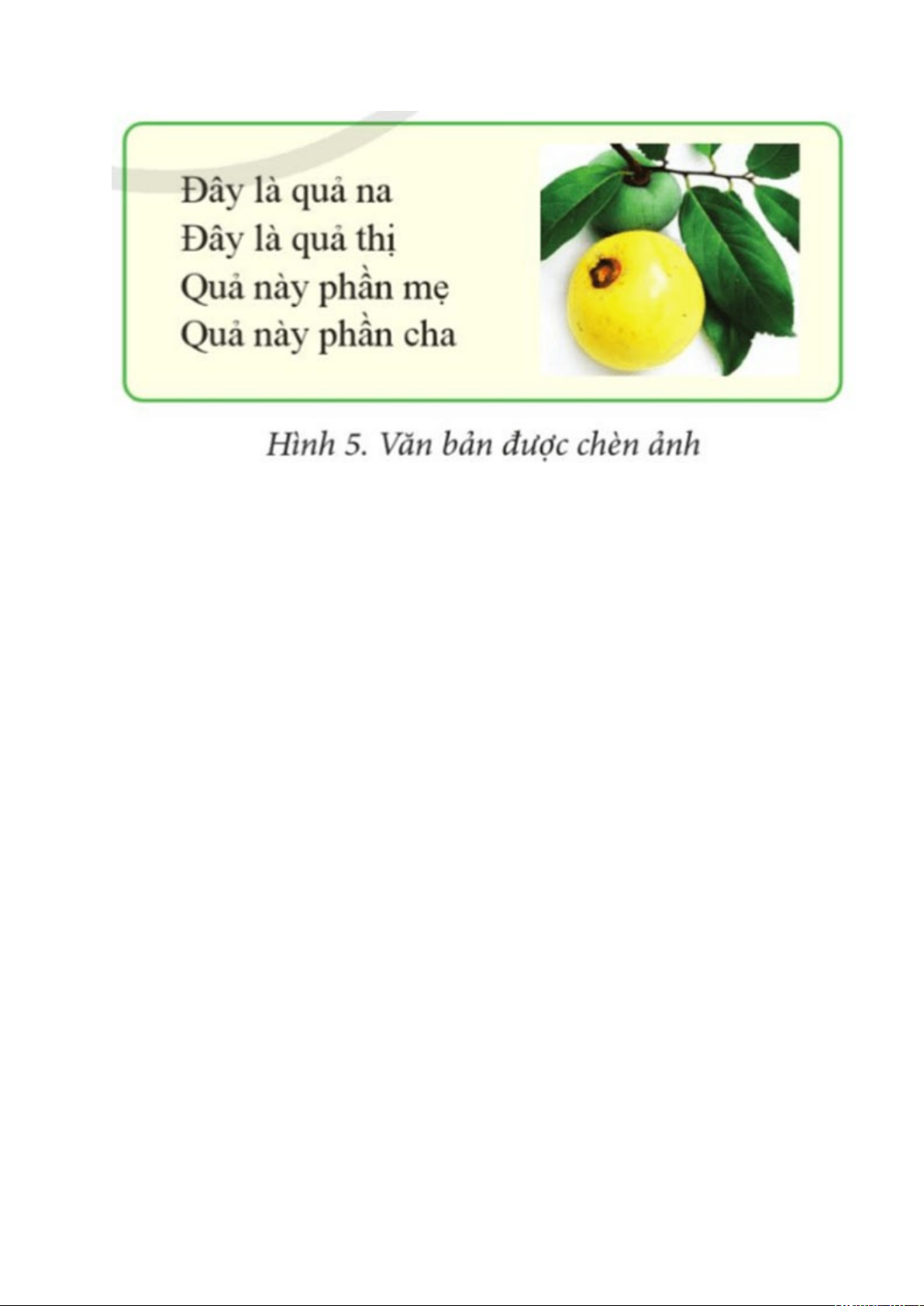
Preview text:
Giải Tin học lớp 4 Bài 4: Chèn ảnh vào văn bản
Giải Hoạt động Tin học 4 Cánh diều Bài 4 Hoạt động 1
Em hãy mở tệp Năm điều Bác Hồ dạy đã tạo ở Bài 3 để chèn ảnh hoa sen vào sau nội dung văn bản.
Để chèn ảnh vào văn bản tại vị trí của con trỏ soạn thảo, em thực hiện các bước
như hướng dẫn ở Hình 2. Trả lời:
Bước 1: Chọn dải lệnh Insert.
Bước 2: Chọn lệnh Pictures.
Bước 3: Chọn thư mục chứa ảnh cần chèn.
Bước 4: Chọn tệp ảnh hoa sen cần chèn.
Bước 5: Chọn lệnh Insert. Hoạt động 2
Ở hoạt động 1, sau khi chèn ảnh vào văn bản, kích thước và vị trí ảnh thường
chưa hợp lí. Em hãy cùng bạn khám phá cách thay đổi kích thước và vị trí ảnh cho phù hợp. Trả lời:
Hướng dẫn thay đổi kích thước và xoay ảnh từ một điểm mốc và điểm neo.
Giải Luyện tập Tin học 4 Cánh diều Bài 4
Em hãy cùng bạn chọn một số ảnh phù hợp từ máy tính để chèn vào một tệp văn
bản rồi thay đổi kích thước và vị trí cho phù hợp. Trả lời:
Bước 1: Mở phần mềm soạn thảo Word
Bước 2: Nhấp chuột vào Vùng soạn thảo
Bước 3: Chọn dải lệnh Insert
Bước 4: Chọn lệnh Pictures
Bước 5: Chọn thư mục chứa ảnh cần chèn
Bước 6: Chọn tệp ảnh cần chèn
Bước 7: Chọn lệnh Insert
Giải Vận dụng Tin học 4 Cánh diều Bài 4
Bạn Hà muốn chèn một ảnh vào vị trí bên phải văn bản với kích thước phù hợp
để nhận được kết quả như ở Hình 5. Em hãy giúp bạn Hà thực hiện điều này.
Em có thể lựa chọn ảnh khác.
Document Outline
- Giải Tin học lớp 4 Bài 4: Chèn ảnh vào văn bản
- Giải Hoạt động Tin học 4 Cánh diều Bài 4
- Hoạt động 1
- Hoạt động 2
- Giải Luyện tập Tin học 4 Cánh diều Bài 4
- Giải Vận dụng Tin học 4 Cánh diều Bài 4